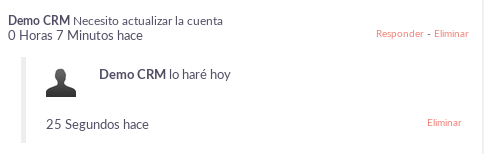Página de inicio
La página de inicio es la primera página que se muestra para la autenticación posterior. La página de inicio tiene varios elementos que se pueden usar y configurar, como Dashlets, Pestañas y la Barra lateral.
Dashlets
Los Dashlets son secciones configurables por el usuario que se muestran en la página de inicio que le brindan una descripción general rápida de sus registros y actividad inmediatamente después del inicio de sesión. Esto es particularmente útil para equipos liderados por ventas y soporte, ya que esto reduce el número de clics requeridos para ver / modificar datos.
Los Dashlets se pueden arrastrar / soltar dentro de la página de inicio. Puede agregar dashlets haciendo clic en el enlace ‘Agregar Dashlets‘ en la página de inicio.
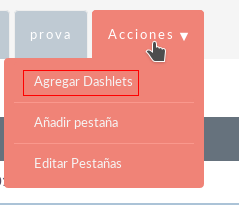
Se abrirá la ventana emergente Agregar Dashlets, que permite a los usuarios seleccionar entre una multitud de dashlets listos para usar.
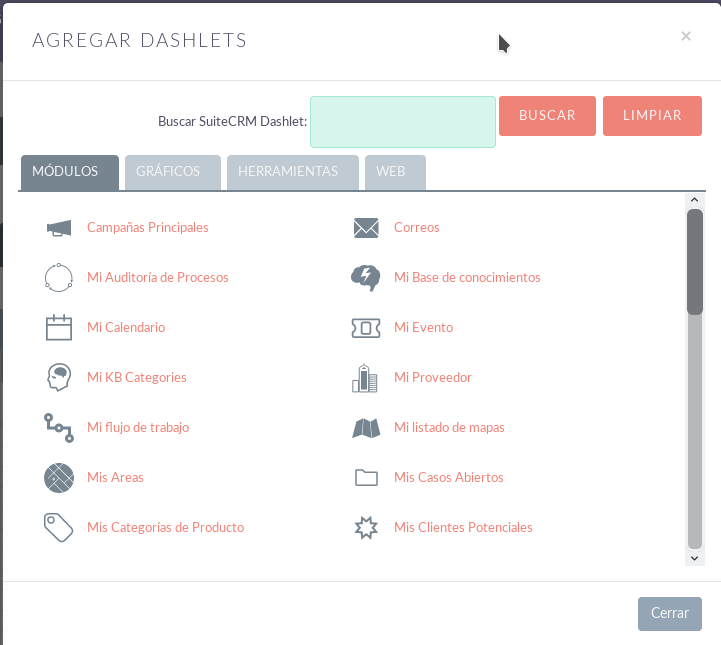
Para agregar uno de los dashlets, simplemente haga clic en el enlace del dashlet. Este agregará el dashlet a la página de inicio del usuario. La ventana emergente permanecerá si agrega un dashlet, para permitir a los usuarios agregar múltiples dashlets. Una vez que haya agregado los dashlets necesarios, puede cerrar la ventana emergente.
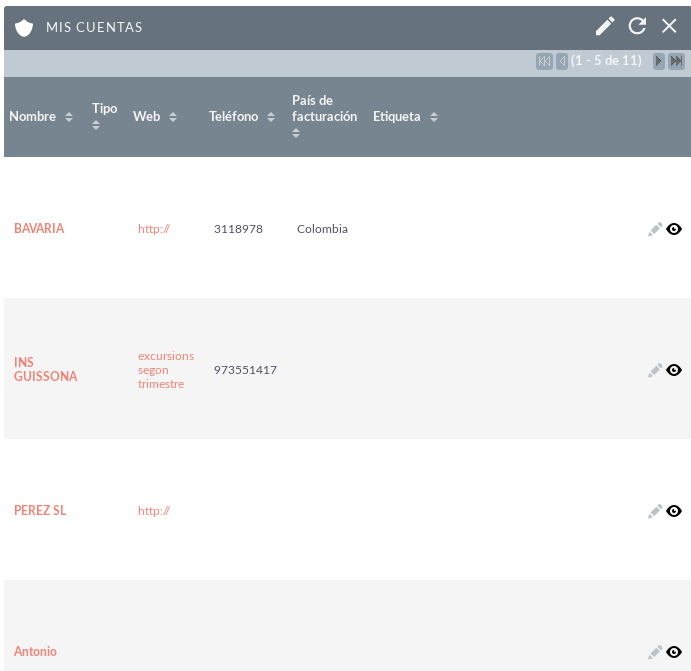
Puede modificar los dashlets haciendo clic en el icono de lápiz en el dashlet deseado.

Al hacer clic en el icono del lápiz aparecerá una ventana emergente. Esta ventana emergente contendrá todas las opciones configurables para el dashlet.
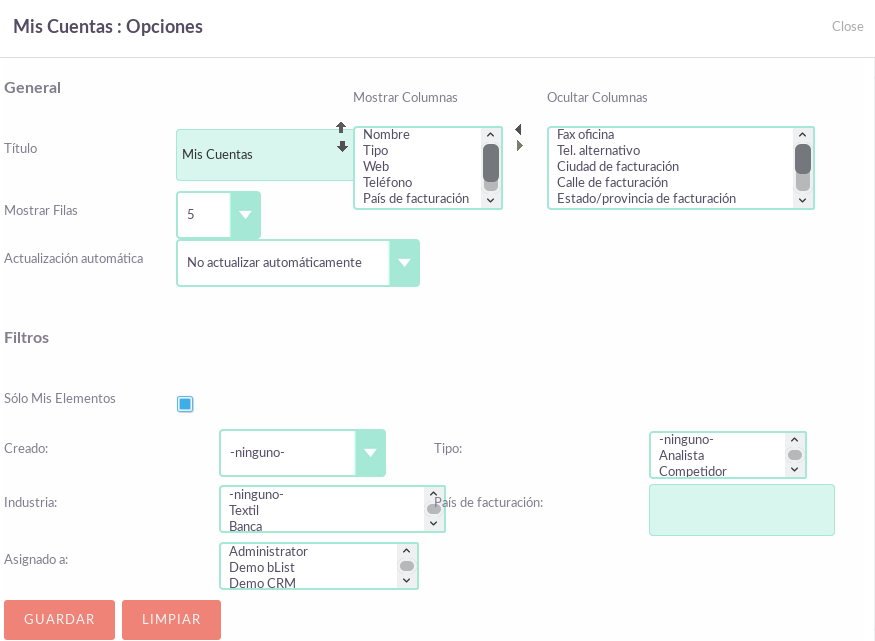
Una vez que haya realizado los cambios necesarios en la ventana emergente de configuración del dashlet, puede hacer clic en ‘Guardar’ para aplicar los cambios, o cancelar si desea volver a la configuración actual.
NOTA: Algunos dashlets requieren que la página de inicio se vuelva a cargar. Para los dashlets que requieren esto, se le notificará.
Pestañas
Las pestañas son nuevos en SuiteCRM. Estos son configurables por usuario y pueden agregarse / eliminarse de manera similar a los dashlets. Para agregar una pestaña , puede hacer clic en el enlace ‘Añadir pestaña‘ en la página principal.
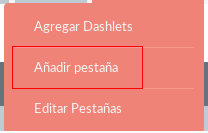
Se abrirá la ventana emergente Agregar pestaña que permite a los usuarios especificar un nombre para la pestaña y también cuántas columnas de dashlet se requieren. Puedes optar por una, dos o tres columnas.
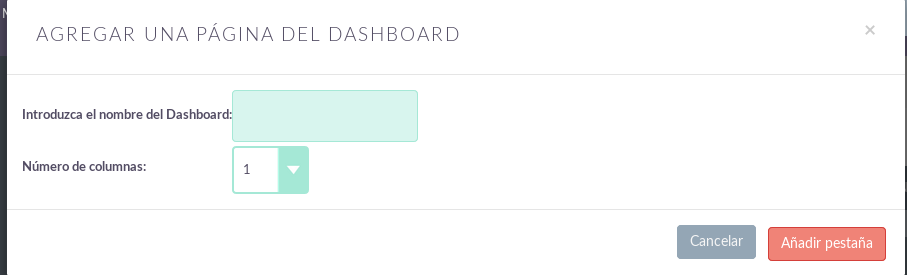
Una vez que haya especificado los detalles para la pestaña del, puede hacer clic en ‘Guardar‘. También puede hacer clic en ‘Cancelar‘ para deshacer cualquier cambio. Una vez que haya guardado los cambios, se agregará la pestaña del y se mostrará en la lista de pestañas en la página de inicio del usuario. Luego puede agregar Dashlets a su nueva pestaña.

Si desea eliminar la pestaña, puede hacer clic en el icono ‘X‘. Esto le solicitará que confirme la eliminación y luego remueva la pestaña solamente de su perfil.
El flujo de actividad
El flujo de actividad es una excelente manera de hacer un seguimiento de las interacciones con sus compañeros con SuiteCRM. De forma predeterminada, el Flujo de actividad muestra actualizaciones recientes para los módulos Oportunidades, Contactos, Límites y Casos. Los feeds de Facebook y Twitter de su organización también se pueden incluir en sus dashlets del flujo de actividad, si lo desea, y este puede ser configurable por un usuario de Admin.
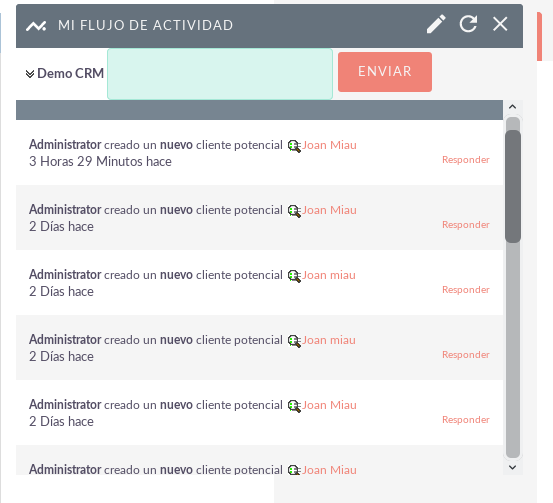
También puede comentar sobre una actualización dentro de la secuencia de actividad haciendo clic en el botón «Responder» en el lado derecho de la publicación.

Tus publicaciones también se pueden eliminar de la secuencia de actividad haciendo clic en el botón «Eliminar«.

Su comentario aparecerá debajo de la publicación original y también tendrá la marca de tiempo.
El flujo de actividad también es una herramienta útil para la mensajería interna dentro de su organización; es posible enviar un mensaje que se transmitirá a todos los usuarios de su red. Para hacerlo, escriba su mensaje en el campo de texto y haga clic en Enviar.
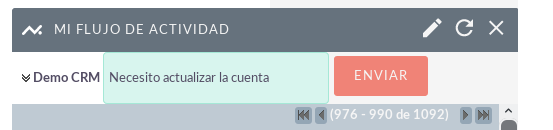
Sus compañeros verán este mensaje y podrán responder haciendo clic en el botón Responder en el lado derecho de la publicación.
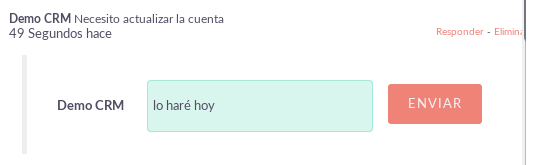
Su respuesta aparecerá debajo de su publicación, nuevamente con una marca de tiempo.